Débogage
Cela nous arrive à tous : il y a un problème ou une erreur avec notre site, et nous devons faire du dépannage pour trouver la cause du problème et la manière de le résoudre.
WordPress est un CMS dynamique, ce qui signifie que du code est constamment exécuté en arrière-plan pour générer les pages que vous voyez. Occasionnellement, vous pouvez rencontrer des conflits de code entre les extensions, des erreurs de syntaxe de code dans votre thème, des extraits de code cassés dans votre fichier functions.php, ou d’autres problèmes liés à PHP.
Pour résoudre ces problèmes, l’activation du mode de débogage dans WordPress peut vous aider, vous ou votre développeur, à dépanner votre site. Ce mode de débogage intégré peut vous aider à trouver ce qui se passe en affichant toutes les erreurs, notifications et avertissements PHP. Il existe également des options de débogage supplémentaires qui peuvent s’avérer utiles lors de l’examen de certains types de problèmes.
Normalement, pour activer le mode débogage, vous devez éditer votre fichier wp-config.php via SSH ou SFTP. Cela peut être gênant, surtout si vous n’avez pas vos identifiants WordPress à portée de main ou si vous n’avez pas installé de client SFTP. Ici, chez Kinsta, nous développons constamment des outils utiles dans MyKinsta pour accélérer votre flux de travail WordPress. Avec notre outil de débogage WordPress, vous pouvez facilement activer et désactiver le mode débogage sans toucher à une seule ligne de code.
Une fois que vous avez identifié la source d’un problème, vous pouvez en signaler les détails au développeur de l’extension ou du thème ou au développeur de votre site web. Si un correctif immédiat n’est pas disponible, vous devrez peut-être désactiver l’extension ou le thème jusqu’à ce que le problème soit résolu.
Activer WP_DEBUG
Pour activer WP_DEBUG, connectez-vous à MyKinsta, et sélectionnez le site et l’environnement sur lequel vous souhaitez l’activer.
Allez dans l’onglet Outils et cliquez sur le bouton Activer sous Débogage WordPress.
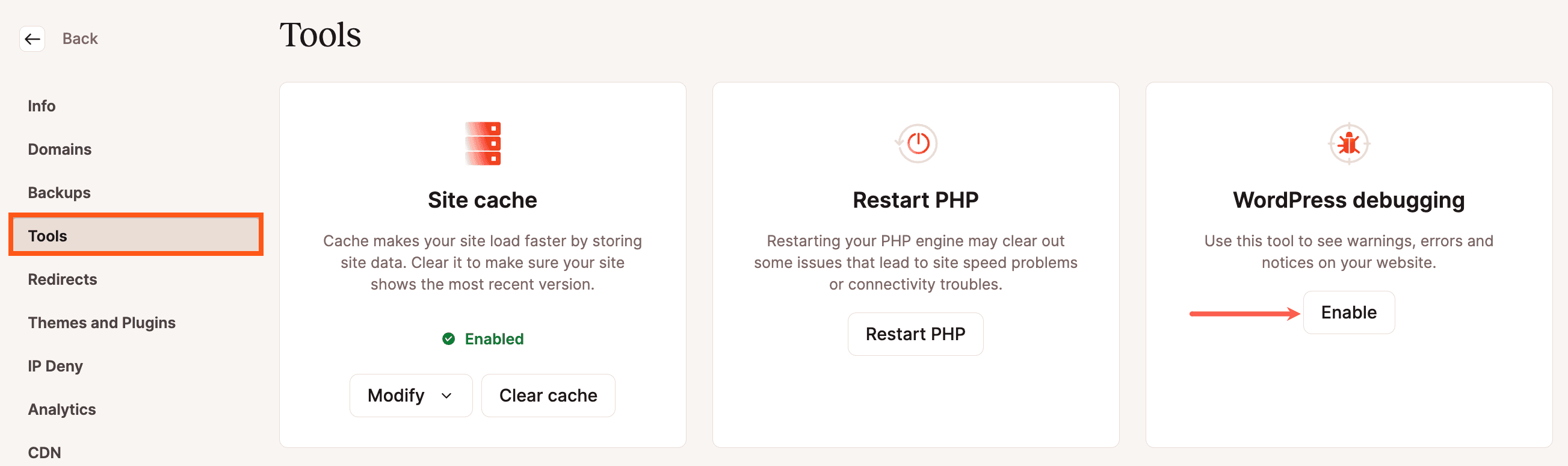
Cela permettra à WordPress d’afficher toutes les erreurs, notifications et avertissements PHP sur votre site en haut de la page, en plus de vos journaux d’erreurs dans MyKinsta. Ces erreurs seront visibles par tous les visiteurs et pourront être affichées à la fois sur la page d’accueil de votre site et dans le tableau de bord de WordPress. La capture d’écran ci-dessous montre un avertissement PHP typique avec le mode débogage activé.
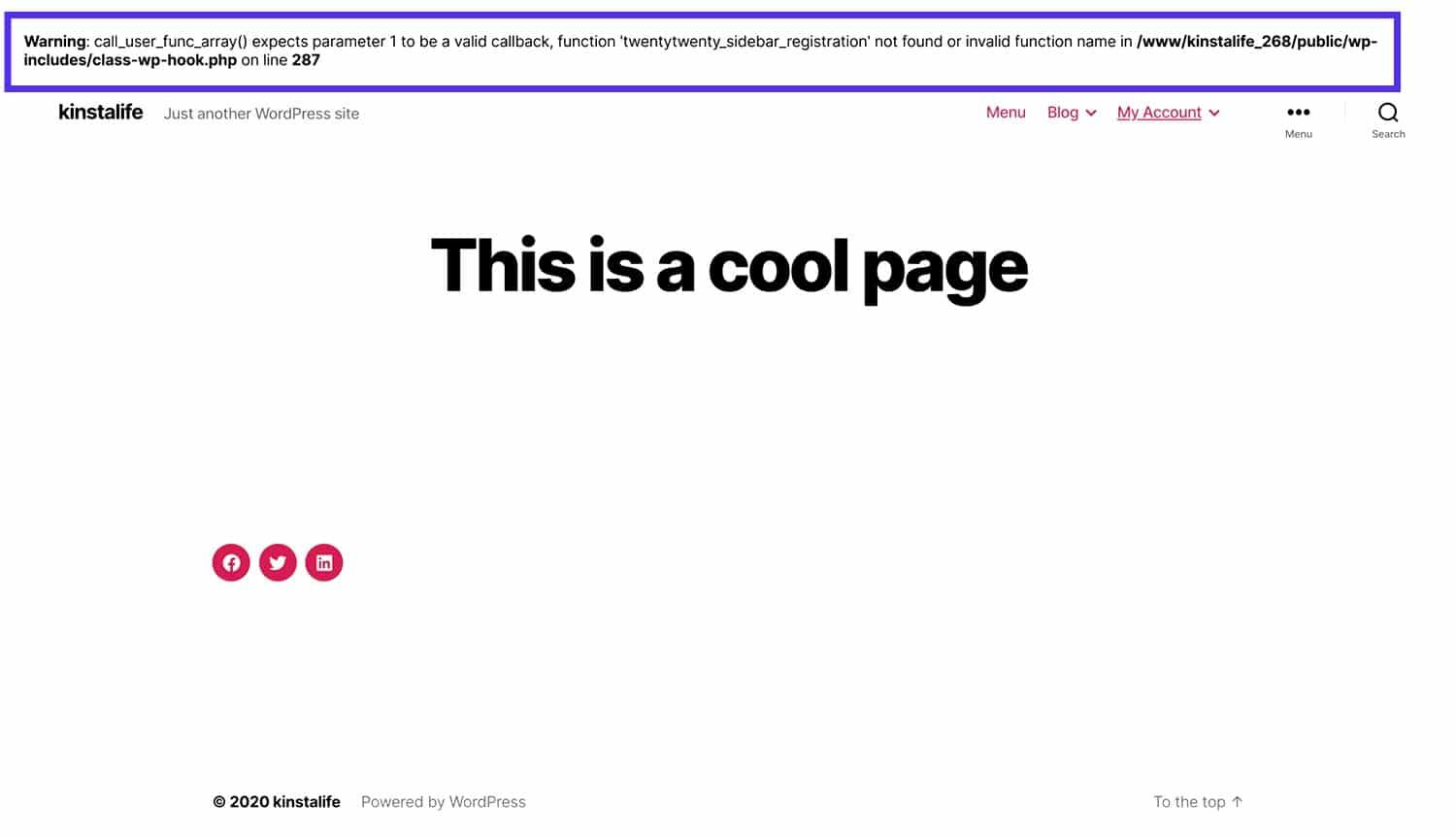
Si vous consultez le fichier wp-config.php de votre site, vous verrez que la ligne suivante a été ajoutée juste avant la ligne /* That's all, stop editing! Happy blogging. */:
if (! defined('WP_DEBUG') ) { define( 'WP_DEBUG', true ); } // line added by the MyKinstaLe fait de mettre WP_DEBUG à true active le débogage dans WordPress.
Extension de WP_DEBUG
Il y a quelques constantes qui servent de compagnons à WP_DEBUG en activant des options de débogage supplémentaires.
Journal de débogage
Si vous souhaitez enregistrer les erreurs dans un fichier journal, vous pouvez activer WP_DEBUG_LOG en modifiant votre fichier wp-config.php et en ajoutant la ligne suivante après la ligne qui active WP_DEBUG:
define( 'WP_DEBUG_LOG', true );Par défaut, ce fichier journal sera enregistré dans : wp-content/debug.log sur le serveur. Si vous le souhaitez, vous pouvez personnaliser le chemin et le nom du fichier. Dans cet exemple, nous enregistrons le fichier journal dans le répertoire tmp et nommons le fichier wp-errors.log :
define( 'WP_DEBUG_LOG', '/tmp/wp-errors.log' );Script Debug
L’activation de SCRIPT_DEBUG force WordPress à utiliser les versions dev des fichiers CSS et JavaScript au lieu des versions minifiées qu’il charge habituellement :
define( 'SCRIPT_DEBUG', true );Cela peut être utile lors de la résolution de problèmes JavaScript ou CSS et si vous suspectez un conflit ou un autre problème avec les fichiers JavaScript ou CSS de base.
Débogage des requêtes de base de données
Pour enregistrer les requêtes de base de données dans un tableau, activez SAVEQUERIES:
define( 'SAVEQUERIES', true );Cela permettra d’enregistrer chaque requête avec la durée d’exécution et la fonction qui a appelé la requête. Vous pouvez accéder au tableau ou l’afficher à l’aide de la commande globale $wpdb->queries.
Désactiver WP_DEBUG
Une fois que vous avez terminé le dépannage de votre site WordPress, vous pouvez désactiver le mode de débogage en cliquant sur Désactiver dans l’outil de débogage de WordPress.
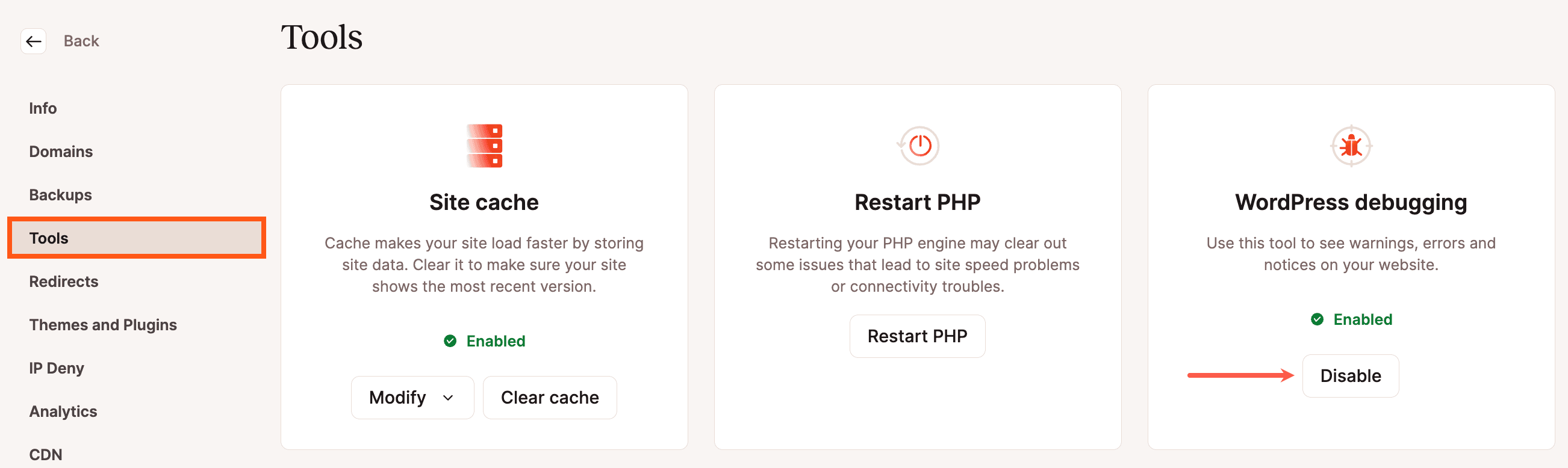
Autres outils et ressources de débogage
Plugin Query Monitor
L’extension Query Monitor est une extension gratuite qui est utile pour déboguer un certain nombre de domaines différents dans WordPress. Il peut vous aider à traquer les requêtes de base de données lentes, les appels AJAX, les requêtes d’API REST, et bien plus encore. Pour plus de détails, nous avons un article de blog sur la façon d’utiliser l’extension Query Monitor.
Outil APM de Kinsta
L‘outil APM de Kinsta vous aide à identifier les goulots d’étranglement des performances PHP sur votre site WordPress sans avoir à vous inscrire à des services de surveillance tiers comme New Relic.
New Relic
New Relic est un outil de surveillance qui vous donne des informations détaillées sur les performances à un niveau granulaire.
Journaux du serveur
Les fichiers journaux sont disponibles dans MyKinsta et peuvent également être téléchargés via SFTP. Ces fichiers peuvent être utiles lors de la résolution d’erreurs ou de la recherche d’autres problèmes sur votre site.